時間:2024-05-11 來源:互聯網 瀏覽量:
英雄聯盟是一款備受玩家喜愛的競技遊戲,而錄製功能的關閉對於一些玩家來說可能是必需的,想要關閉LOL的錄製功能並不複雜,玩家們隻需要按照一定的步驟進行操作即可完成。在遊戲中關閉錄製功能不僅可以節省電腦資源,還可以避免一些不必要的麻煩。接下來我們就來看看具體的操作步驟。
操作方法:
1.用不用wegame啟動遊戲都是無所謂的,因為錄製功能是遊戲內置的。
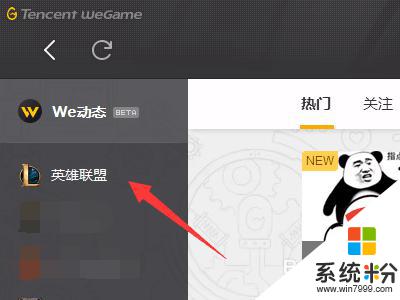
2.進入客戶端後找到好友列表下方的六個按鈕,選擇從左到右倒數第二個按鈕。也就是TV樣式按鈕右側的那個按鈕。
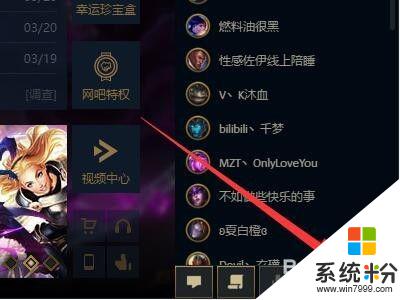
3.接著會彈出兩個選項。選擇第一個:英雄時刻。
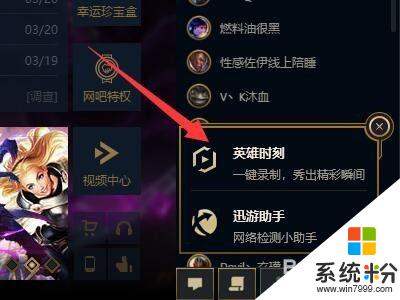
4.在英雄時刻中點擊關閉按鈕左邊的設置按鈕。
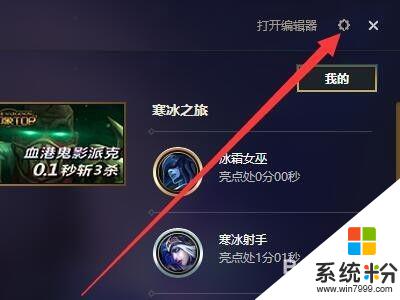
5.在英雄時刻設置中可以看到錄製功能,將錄製功能右邊的按鈕關閉(顯示為灰色)就好了。

6.確認錄製功能關閉後點擊右上方關閉按鈕後就可以去進入遊戲了,這個時候就不會出現錄製遊戲的語音提示了。
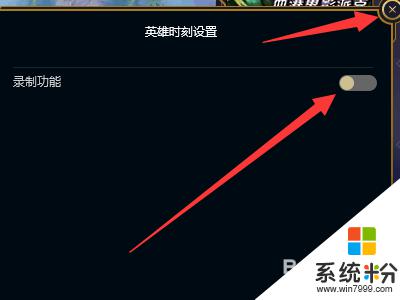
以上就是英雄聯盟怎麼關閉錄製功能的全部內容,如果你遇到這種情況,可以按照以上方法解決,希望對大家有所幫助。